win10电脑中的崩溃应用记录如何查看
我们在使用电脑的时候,如果遇到应用崩溃的情况,想要查看崩溃记录,该怎么操作呢?今天就跟大家介绍一下win10电脑中的崩溃应用记录如何查看的具体操作步骤。
1. 打开电脑,进入桌面,在左下角的搜索框,输入控制面板,在结果中打开
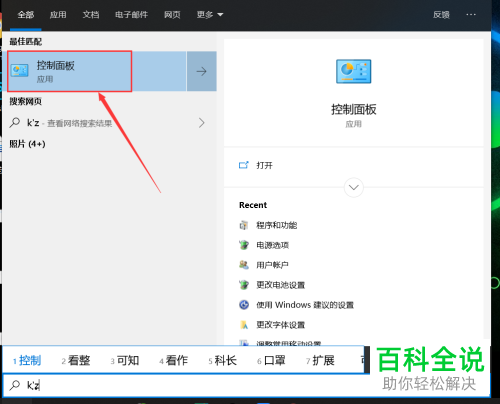
2.进入控制面板页面后,选择系统和安全选项,打开
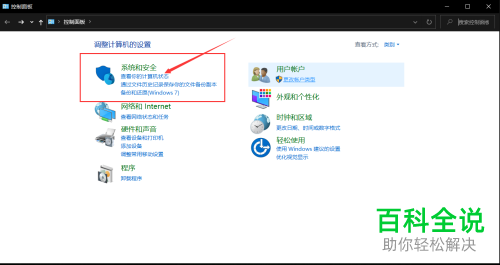
3. 在打开的页面,选择左侧如图箭头所指链接点击
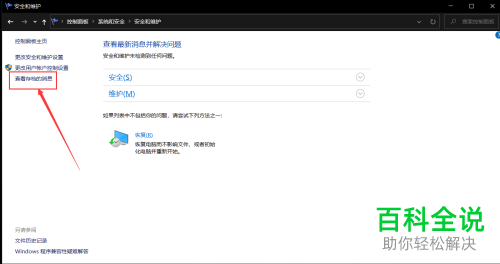
4. 在打开的页面,点击查看存档信息
5. 如图,在打开的页面,我们就可以看到每次崩溃的应用与时间,页面上的红叉就是崩溃标志
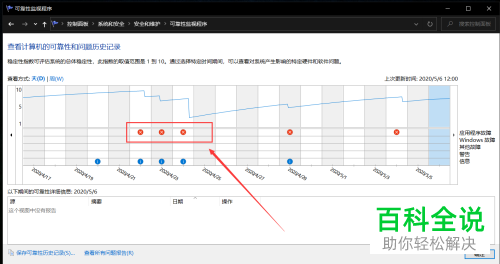
6. 点击任意一个红叉,即可查看应用详情
7. 在打开的页面,点击查看详细信息,即可查看崩溃的具体原因。

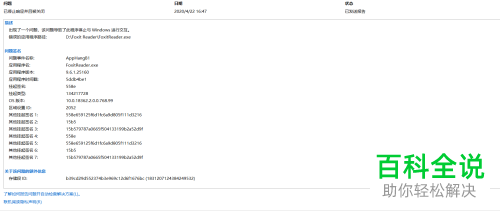
以上就是win10电脑中的崩溃应用记录如何查看的具体操作步骤。
赞 (0)

